Ένας οδηγός για την εξαγωγή δεδομένων από το iPhone, iPad Health App στο iOS 10 στον υπολογιστή
Μια ολοκαίνουργια εφαρμογή Health είναι επανασχεδιασμένη για το iOS 10από την Apple, διευκολύνοντας τους χρήστες να μάθουν για την κατάσταση της υγείας και να επιτύχουν τους στόχους τους. Μπορούμε να καταγράψουμε καθημερινά τα δεδομένα για την υγεία μας, όπως τα βήματα που περπατούσαν, οι θερμίδες που καίγονταν, η αρτηριακή πίεση κλπ., Για να παραμείνουν σε καλό δρόμο. Αλλά μερικές φορές χρειαζόμαστε να εξαγάγουμε δεδομένα υγείας από το iPhone για άλλη χρήση ή απλώς να δημιουργούμε αντίγραφα ασφαλείας για τα δεδομένα της Apple για κάθε περίπτωση. Αυτός ο οδηγός θα σας δείξει τον επίσημο τρόπο προς το παρόν μεταφορά δεδομένων υγείας στο iOS 10 στο iPhone / iPad.

Μέρος 1: Γιατί πρέπει να εξαγάγετε δεδομένα υγείας σε iOS 10 σε iPhone, iPad σε υπολογιστή;
Ο κύριος λόγος για την εξαγωγή δεδομένων από την Apple Healthapp στο iOS 10 είναι ότι το iTunes δεν μπορεί να υποστηρίζει τακτικά δεδομένα υγείας και δραστηριότητας για λόγους ασφάλειας, πράγμα που σημαίνει ότι αν δεν ενεργοποιήσατε την αντιγραφή κρυπτογράφησης με μη αυτόματο τρόπο, κάθε φορά που ορίζετε ένα iPhone / iPad ως νέα συσκευή ή αναβαθμίζετε το λειτουργικό σύστημα στο iOS 10.1 / 10.2 / 10.3, όλα τα δεδομένα που καταγράψατε στην εφαρμογή Apple Health θα χαθούν. Θα μπορούσε να πει σαν κρίμα.
Ευτυχώς, η Apple δίνει μια επιλογή για την εφαρμογή Health toβοήθεια στη μεταφορά δεδομένων. Τα δεδομένα που μεταφορτώνονται παρουσιάζονται ως αρχείο .xml στον υπολογιστή και είναι δύσκολο να κατανοηθούν όταν ανοίγουν απευθείας, αλλά μπορείτε να τα μετατρέψετε σε άλλες μορφές όπως Excel ή CSV. Τώρα ακολουθήστε μας για την εξαγωγή δεδομένων υγείας iOS 10 στο iPhone / iPad.
Μέρος 2: Πώς να μεταφέρετε τα δεδομένα υγείας του iOS 10 από το iPhone στο PC / Mac
Όταν ανοίγετε την εφαρμογή Health στην iOS 10.3 / 10.2/10, θα δείτε ένα νέο σχεδιασμένο περιβάλλον εργασίας με τέσσερις κατηγορίες: Δραστηριότητα, Ύπνος, Ευαισθησία και Διατροφή που εμφανίζεται, γεγονός που το καθιστά διαφορετικό για την εξαγωγή δεδομένων από την εφαρμογή Health με συσκευές iOS 9/8.
- Βήμα 1: Εκκινήστε την εφαρμογή Health στο iPhone 7/7 Plus / 6s / 6 Plus / 6/5, στο iPad Pro και στη συνέχεια πλοηγηθείτε στο εικονίδιο προφίλ στην επάνω δεξιά γωνία.
- Βήμα 2: Επιβεβαιώστε την επιλογή "Εξαγωγή" στο αναδυόμενο παράθυρο αφού πατήσετε "Εξαγωγή δεδομένων υγείας" στο κάτω μέρος της σελίδας.
- Βήμα 3: Θα σας ζητηθεί να επιλέξετε έναν τρόπο ανταλλαγής δεδομένων εξαγωγής δεδομένων υγείας. Θα σας συστήσω το ηλεκτρονικό ταχυδρομείο ως την επιλογή σας.


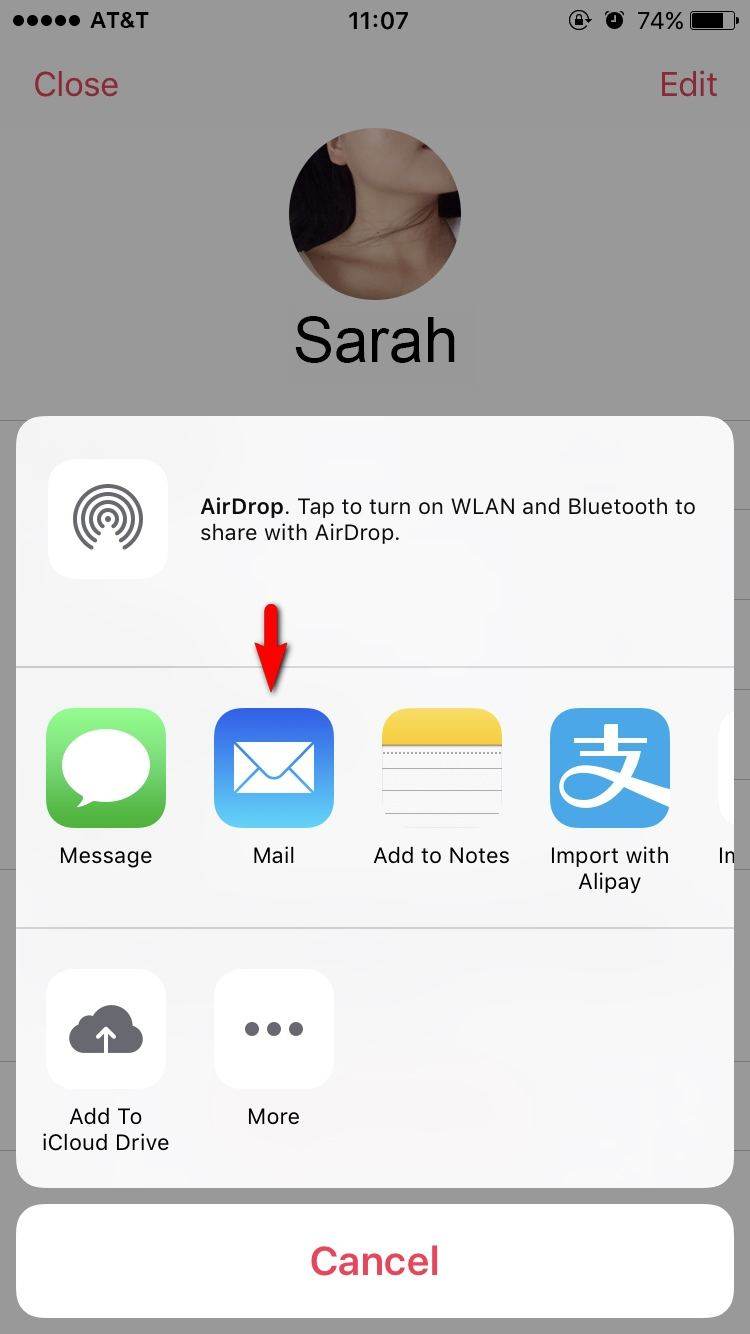
Μετά από αυτό, τα δεδομένα υγείας θα μεταφερθούν αυτόματα στο ηλεκτρονικό ταχυδρομείο με ένα αρχείο zip. Εισαγάγετε τη δική σας διεύθυνση ηλεκτρονικού ταχυδρομείου και αποθηκεύστε την για μεταγενέστερη χρήση.
Για το iOS 10 κάτω από τους χρήστες, μεταβείτε στο εικονίδιο Δεδομένα υγείας> Όλα> Κοινή χρήση στην επάνω δεξιά γωνία> Εξαγωγή και έπειτα διακανονισμός.
Εάν θέλετε μια πλήρη διαχείριση του iPhone / iPad,μπορείτε επίσης να δοκιμάσετε το Tenorshare iCareFone για την παροχή ολοκληρωμένης διαχείρισης αρχείων για συσκευές iOS 10.3 / 10.2 / 10. Με αυτό, μπορείτε να μεταφέρετε ελεύθερα φωτογραφίες, μουσική, iBooks, βίντεο, επαφές, ημερολόγια κλπ., Μεταξύ iPhone / iPad και PC / Mac.









